iTunes es una herramienta que te permite transferir música de tu iPhone al ordenador. Siga esta guía, que le mostrará cómo transferir música del iPhone a la biblioteca de iTunes fácilmente, y también le presentará una forma más fácil de enviar música no comprada al PC.

Es posible que hayas gastado miles de dólares y horas en crear una increíble biblioteca de música en tu iPhone. Si es necesario, puedes transferir canciones de iPhone a iPhone usando AirDrop. Pero a veces, es posible que necesite transferir música desde el iPhone a la biblioteca de iTunes en el ordenador.




De todos modos, no importa la razón por la que necesites transferir tu música, puedes consultar el siguiente contenido, te guiaremos sobre cómo añadir música/canciones a iTunes gratis en detalle.
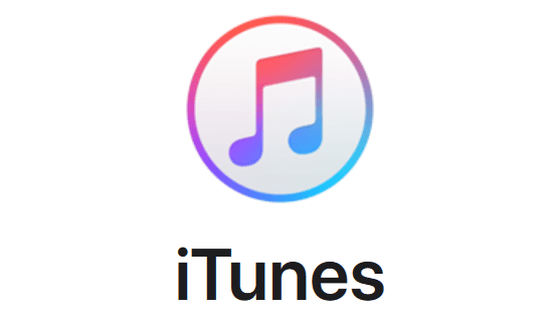
Puedes añadir directamente música descargada a iTunes desde iPhone o utilizar la función de sincronización para añadir canciones a iTunes.
Además, con iTunes, sólo puedes añadir canciones compradas de iPhone a iTunes y no puedes mover tus archivos de audio entre diferentes fuentes. Si desea transferir música no comprada o canciones de otras aplicaciones para su iPhone, puede referirse a la siguiente parte.
Asegúrate de haber descargado la última versión de iTunes en tu ordenador y conecta tu iPhone o iPad, iPod Touch al ordenador. A continuación, sigue los siguientes pasos.
Paso 1. Ejecuta iTunes en tu ordenador. Ejecuta iTunes en tu ordenador. Haz clic en «Cuenta» en la barra de herramientas y selecciona «Autorizaciones» > «Autorizar este ordenador» para que el PC pueda leer tu iPhone.
Paso 2. Inicie sesión con su ID de Apple y contraseña, y haga clic en el botón «Autorizar» para asegurarse de que el ordenador está autorizado a reproducir las compras de iTunes Store.
Paso 3. Seleccione «Archivo» > «Dispositivos» y elija «Transferir compras de [dispositivo iPhone]».
Paso 4. A continuación, puedes hacer clic en «Añadidas recientemente» y comprobar las canciones recién importadas. A continuación, las canciones aparecerán en la biblioteca de iTunes.
Para transferir música del iPhone al ordenador mediante iTunes, también puedes utilizar la función de sincronización.
Paso 1. Conecta tu iPhone al portátil y ejecuta la última versión de iTunes en tu ordenador. Si es la primera vez que su dispositivo se conecta a un ordenador, entonces necesita tocar en «Confiar» en su iPhone.
Paso 2. Haz clic en el icono del dispositivo en iTunes, luego ve a la pestaña Música en la barra de la izquierda y activa la opción Sincronizar Música. A continuación, puedes elegir sincronizar toda la biblioteca de música o sólo las listas de reproducción, artistas, álbumes y géneros seleccionados con el PC. Después, pulsa el botón Aplicar para transferir música del iPhone al ordenador con iTunes gratis.
Esto es todo acerca de cómo sincronizar la música del iPhone a iTunes directamente en un ordenador portátil Windows 10/11/8/7 o Mac sin necesidad de descargar nada. A continuación, puede ver su música en iTunes. Con esta función, también puede sincronizar la lista de reproducción de iTunes a tu iPhone.
Como sabemos, iTunes sólo le permite transferir música comprada entre sus dispositivos. Si desea enviar canciones no compradas o añadir música descargada a iTunes/ordenador, puede recurrir a otra herramienta profesional de transferencia de iOS llamada AOMEI FoneBackup.
Con esta herramienta, puede enviar fácilmente música comprada o no comprada desde iPhone, iPad o iPod Touch a un ordenador Windows 11/10/8/7 sin sincronizar, así como importar música a su iPhone.
Viene con las siguientes ventajas.
Ahora, descargue AOMEI FoneBackup, instálelo y ejecútelo. A continuación, siga los siguientes pasos para transferir música de iPhone a Windows 11/10/8/7 con AOMEI FoneBackup.
Paso 1. En AOMEI FoneBackup, haz clic en Transferir > Seleccionar Transferir a PC y haz clic en Iniciar transferencia.
Paso 2. Haz clic en el icono más para añadir archivos de música.
Paso 3. Previsualiza la música y selecciona las canciones de tu iPhone y haz clic en Aceptar.
Paso 4. Haz clic en Iniciar transferencia para exportar las canciones al ordenador.
Paso 5. Para añadir la música transferida a iTunes, ve a iTunes > Haz clic en Archivo en la esquina superior izquierda, selecciona Añadir archivo a la biblioteca, localiza las canciones y, a continuación, añade la música descargada a iTunes.
Usted puede aprender cómo transferir música desde el iPhone a la biblioteca de iTunes en Windows 11/10/8/7 PC y Mac de forma gratuita por encima. Sin embargo, a veces no se puede utilizar iTunes debido a problemas con la actualización de la App.
Además, los procedimientos y la interfaz de iTunes son bastante complicados para algunos usuarios. Y usted realmente tomaría mucho tiempo para agregar música usando iTunes.
Por lo tanto, AOMEI FoneBackup puede ser una mejor herramienta para la transferencia de datos de iPhone en PC con Windows. Puede transferir música de iPhone a iTunes de forma flexible. Y las operaciones con AOMEI FoneBackup pueden ser más simples. Además, AOMEI FoneBackup es un excelente software de copia de seguridad de iPhone para realizar copias de seguridad completas o selectivas de los datos de su iPhone.